怎么修改软件的图标 电脑软件图标怎么修改
更新时间:2023-11-29 14:53:39作者:xtyang
怎么修改软件的图标,在电脑使用过程中,我们经常会接触到各种软件,而每个软件都有自己独特的图标,有时候我们可能对某些软件的图标不太满意,想要进行一些修改,以使其更符合个人的审美需求或者更加突出其功能特点。究竟该如何修改软件的图标呢?本文将为大家介绍几种常见的修改软件图标的方法,帮助大家实现自定义个性化的目标。
具体步骤:
1.首先,我们在桌面上右键单击需要更改的应用快捷方式图标。
点击选择属性。
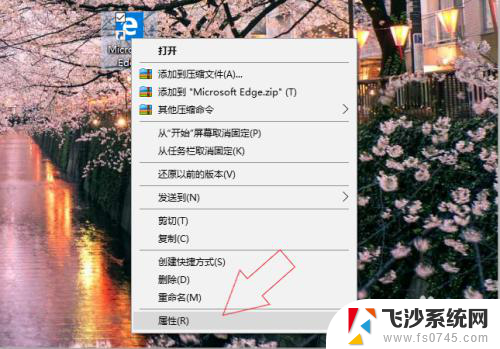
2.在该应用快捷方式的属性界面中,点击更改图标。
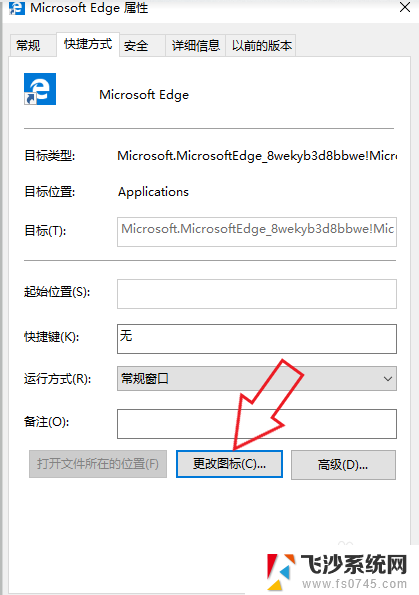
3.可以直接在系统提供的图标列表中,选择一个图标使用。
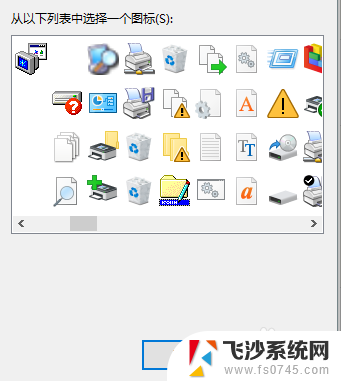
4.如果要自定义图片图标,我们首先需要右键单击用来更改的图片。
找到打开方式,选择电脑自带的画图。
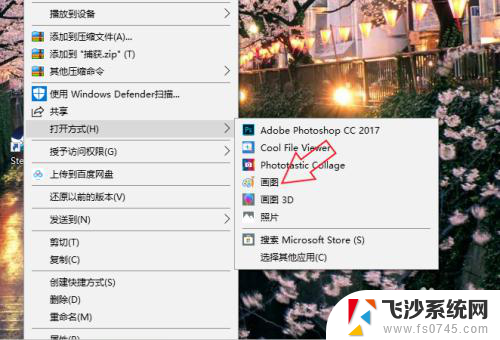
5.点击上方的文件,鼠标移至另存为,选择以BMP图片保存。
选择图片保存位置。
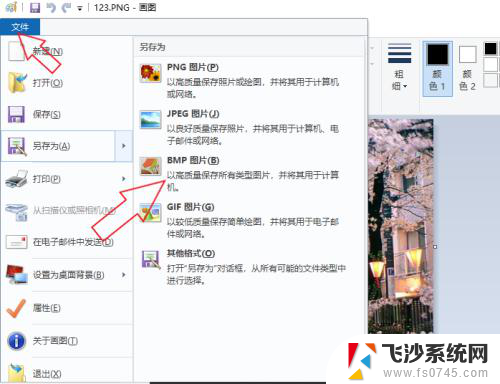
6.在图片保存位置上右键单击图片,选择重命名,将bmp的后缀改为ico。

7.然后回到更改图标页面,点击浏览。在电脑文件中找到之前修改的图片,点确定,在属性页面再点一次确定即可成功更改图标。
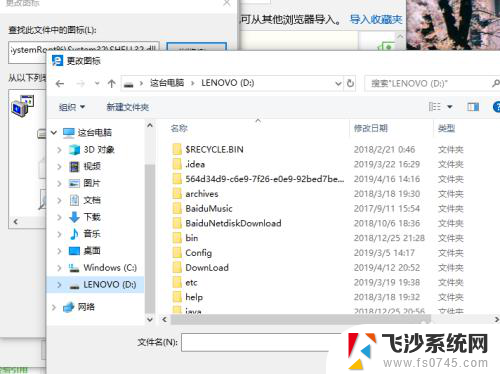
以上就是修改软件图标的全部内容,如果您遇到相同问题,可参考本文中介绍的步骤进行修复,希望本文对您有所帮助。
怎么修改软件的图标 电脑软件图标怎么修改相关教程
-
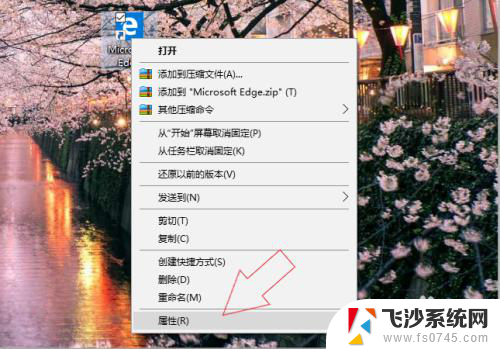 电脑软件图标怎么改 电脑软件图标怎么修改
电脑软件图标怎么改 电脑软件图标怎么修改2024-01-02
-
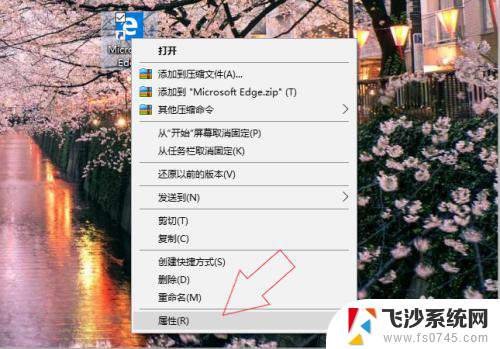 怎么更改软件的图标 电脑软件图标怎么修改
怎么更改软件的图标 电脑软件图标怎么修改2024-01-12
-
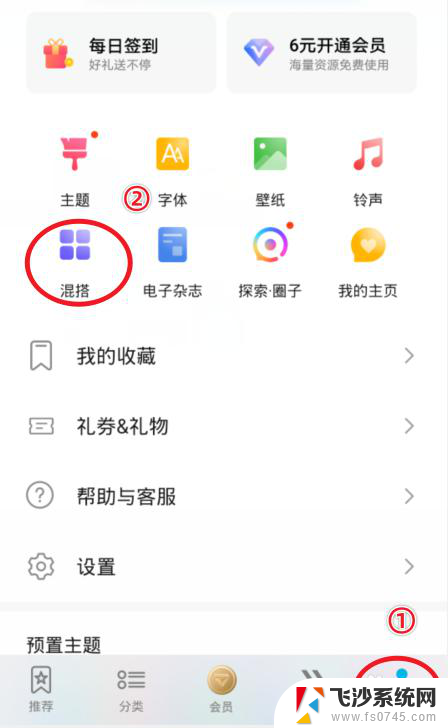 华为怎么修改软件图标 怎样修改华为手机应用的图标
华为怎么修改软件图标 怎样修改华为手机应用的图标2024-01-30
-
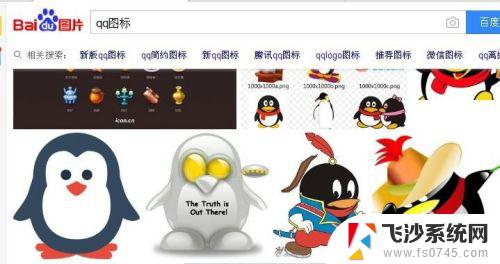 qq图标怎么改 如何自定义QQ软件的图标为喜欢的图片
qq图标怎么改 如何自定义QQ软件的图标为喜欢的图片2023-11-05
- 华为怎么改变软件图标 华为手机修改应用图标的方法
- 怎么更换电脑图标 更改电脑软件图标教程
- 免费修改dpi软件 JPG图片DPI修改软件免费下载
- 桌面图标可以改变吗 电脑软件图标更改步骤
- 如何修改word文件图标 如何在电脑桌面更换Word图标
- 电脑桌面上软件图标打不开怎么回事 桌面上的图标打不开怎么修复
- 苹果13pro截屏有几种方法 iPhone13 Pro截屏操作步骤
- 华为无线耳机怎么连接手机蓝牙 华为无线蓝牙耳机手机连接方法
- 电脑如何硬盘分区合并 电脑硬盘分区合并注意事项
- 连接网络但是无法上网咋回事 电脑显示网络连接成功但无法上网
- 苹果笔记本装windows后如何切换 苹果笔记本装了双系统怎么切换到Windows
- 电脑输入法找不到 电脑输入法图标不见了如何处理
电脑教程推荐
- 1 如何屏蔽edge浏览器 Windows 10 如何禁用Microsoft Edge
- 2 如何调整微信声音大小 怎样调节微信提示音大小
- 3 怎样让笔记本风扇声音变小 如何减少笔记本风扇的噪音
- 4 word中的箭头符号怎么打 在Word中怎么输入箭头图标
- 5 笔记本电脑调节亮度不起作用了怎么回事? 笔记本电脑键盘亮度调节键失灵
- 6 笔记本关掉触摸板快捷键 笔记本触摸板关闭方法
- 7 word文档选项打勾方框怎么添加 Word中怎样插入一个可勾选的方框
- 8 宽带已经连接上但是无法上网 电脑显示网络连接成功但无法上网怎么解决
- 9 iphone怎么用数据线传输文件到电脑 iPhone 数据线 如何传输文件
- 10 电脑蓝屏0*000000f4 电脑蓝屏代码0X000000f4解决方法